
[Tips PDF] ]Cara Menyalin Teks dari PDF Aman di Mac dan Windows

"Bagaimana cara menyalin teks dari file PDF yang dilindungi kata sandi? Saya perlu memodifikasi beberapa file PDF tetapi tidak dapat diedit secara langsung. Saya ingin mencari perangkat lunak yang berguna untuk melakukan ini untuk saya".
- Pertanyaan dari Yahoo Answers
Pernahkah Anda menemukan file PDF dengan informasi berharga yang ingin Anda simpan untuk digunakan di masa mendatang, hanya untuk mengetahui bahwa pembuatnya telah membatasi penyalinan dan ekstraksi teks? Pada artikel ini, kami akan memandu Anda melalui proses cara menyalin teks dari PDF aman di Mac dan Windows . Baik Anda seorang pelajar, peneliti, atau profesional, petunjuk langkah demi langkah kami akan memungkinkan Anda mengakses dan mengekstrak informasi penting dari file PDF aman apa pun.
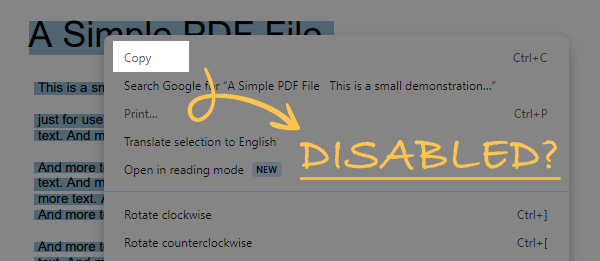
Jika Anda hanya ingin menyalin sebagian teks dari PDF yang diamankan, Anda dapat menggunakan alat seperti Calibre untuk membukanya. Calibre adalah alat manajemen eBook canggih yang dirancang khusus untuk mengelola eBook, namun juga dapat digunakan untuk menangani file PDF tertentu yang dibatasi.
Berikut langkah sederhana untuk melewati batasan menyalin teks dari PDF menggunakan Calibre:
1. Unduh dan instal Kaliber. Anda dapat memperoleh versi terbaru dari situs resmi Calibre .
2. Klik kanan pada file PDF yang ingin Anda salin teksnya dan pilih "Buka dengan" > "Penampil e-book kaliber".
3. Pilih teks yang ingin Anda salin dan klik ikon "Salin".
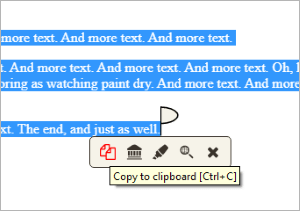
Coolmuster PDF Password Remover adalah alat sederhana namun kuat untuk memecahkan perlindungan salinan PDF. Dengannya, Anda dapat membuka kunci file PDF dengan satu klik dan mendapatkan kembali kemampuan untuk menyalin teks dari file PDF yang dilindungi kata sandi secara bebas. Itu juga dapat menonaktifkan pembatasan pembukaan dari PDF selama Anda mengetahui kata sandi pengguna yang benar untuk PDF ini.
Berikut adalah langkah-langkah tentang cara menyalin dari PDF yang dilindungi di Windows .
01 Instal dan Luncurkan Penghapus Kata Sandi PDF
02 Impor File PDF dan Pilih Folder Output
Klik tombol "Tambah File" untuk memasukkan file PDF terenkripsi dari komputer. Kemudian, klik tombol "Jelajahi" untuk menentukan folder keluaran untuk menyimpan PDF yang didekripsi.

03 Mulai Membebaskan PDF dan Menyalin Teks dari PDF yang Dilindungi
Setelah semua hal di atas diatur, Anda dapat menekan tombol "Start" untuk menggunakan alat untuk menghapus perlindungan salinan dari PDF di PC Anda. Anda dapat mengeklik kanan PDF dan memilih opsi "Dekripsi yang Dipilih" untuk mendekripsi PDF tertentu.

Setelah 3 langkah di atas, Anda dapat menekan tombol "Buka" untuk memeriksa PDF keluaran yang bebas proteksi. Sekarang, Anda dapat menyalin teks dari PDF yang dilindungi dan menempelkannya di mana saja.
Jika Anda memilih untuk tidak mengunduh perangkat lunak apa pun untuk satu fungsi, ada beberapa fitur dalam Google Chrome yang dapat memiliki tujuan serupa dengan Calibre, misalnya Penampil PDF. Dengan ekstensi ini, Anda dapat dengan bebas melewati batasan penyalinan atau pencetakan konten yang diberlakukan oleh PDF. Berikut adalah langkah-langkah sederhana untuk menggunakan Google Chrome (Penampil PDF) untuk melewati batasan penyalinan dari PDF:
1. Buka browser Google Chrome, kunjungi Toko Web Chrome, cari dan tambahkan ekstensi "PDF Viewer". Klik tombol "Tambahkan ke Chrome" untuk menginstalnya.
2. Setelah itu, klik ekstensi untuk meluncurkannya. Di pojok kanan atas, klik ikon kedua untuk membuka file PDF aman Anda.
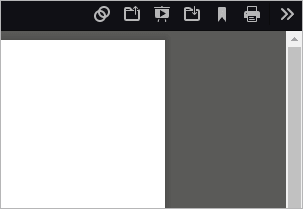
3. Di Penampil PDF, Anda dapat memilih teks, klik kanan, dan memilih "Salin" atau gunakan pintasan (Ctrl+C) untuk menyalin. Ini memungkinkan Anda untuk melewati batasan PDF dan dengan bebas menyalin teks dari file.
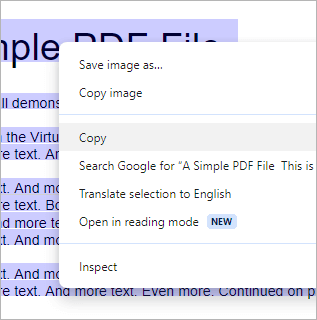
Ingin tahu bagaimana cara menyalin PDF ke Word? Anda bisa menggunakan 5 cara ampuh ini.
Cara Menyalin PDF ke Word Seperti Pro [5 Cara]Saat Anda perlu mencabut batasan keamanan dari file PDF untuk mengaktifkan penyalinan konten secara gratis, Adobe Acrobat menonjol sebagai alat profesional yang sangat dihormati. Adobe Acrobat tidak hanya mendukung pembuatan, pengeditan, dan tampilan dokumen PDF tetapi juga memiliki kemampuan untuk menghilangkan batasan keamanan dokumen.
Berikut adalah langkah sederhana dalam menggunakan Adobe Acrobat untuk menghapus batasan keamanan dari file PDF:
1. Luncurkan Adobe Acrobat dan buka file PDF yang mengandung batasan keamanan.
2. Di Adobe Acrobat, klik opsi "Proteksi" di menu sebelah kanan, lalu pilih "Opsi Lanjutan".
3. Pilih opsi "Hapus Keamanan" dari menu.
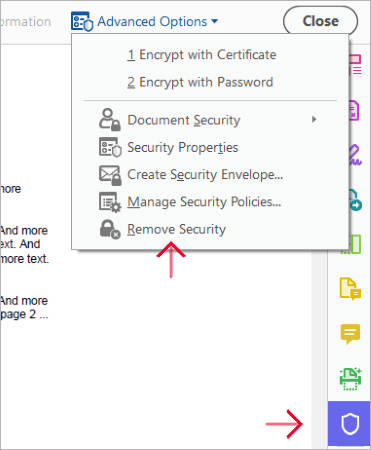
4. Di jendela pop-up, masukkan kata sandi file.
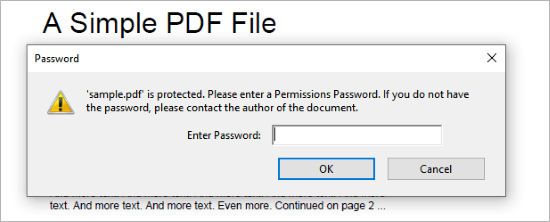
5. Klik "OK" untuk mengonfirmasi dan menyimpan perubahan. Anda kemudian dapat dengan bebas menyalin teks dari file.
Catatan: Artikel ini dapat membantu Anda mengekstrak teks dari PDF dengan 7 Cara gratis dan mudah.
Pratinjau adalah aplikasi pratinjau dan tampilan serbaguna untuk macOS, menawarkan cara mudah kepada pengguna untuk mengakses dan mengelola dokumen. Selain fungsi tampilan dasar dan anotasi, Pratinjau juga mendukung beberapa fitur lanjutan, salah satunya adalah kemampuan untuk menghapus pengaturan keamanan dari file PDF yang dibatasi.
Berikut langkah singkat menggunakan fitur Pratinjau di Mac untuk menghapus batasan keamanan dari file PDF:
1. Gunakan aplikasi Pratinjau di Mac Anda untuk membuka file PDF yang berisi batasan keamanan.
2. Di Pratinjau, klik opsi "File" di menu atas, lalu pilih "Ekspor".

3. Di jendela pop-up, pilih lokasi dan nama file PDF baru. Pastikan opsi "Enkripsi" tidak dicentang. Saat diminta memasukkan kata sandi, masukkan kata sandi.

4. Setelah mengonfirmasi pengaturan, klik tombol "Simpan" untuk menyimpan file PDF baru ke lokasi pilihan Anda.
5. File baru tidak lagi tunduk pada batasan keamanan asli; Anda dapat dengan bebas menyalin konten teks.
Baik Anda menggunakan komputer Mac atau Windows , panduan langkah demi langkah kami dapat membantu Anda menyalin teks dari file PDF yang dilindungi kata sandi. Semua metode yang disebutkan di atas bagus, tetapi yang paling efektif adalah menggunakan Coolmuster PDF Password Remover . Ini secara efektif dapat menghilangkan batasan dari file PDF.
Artikel Terkait:
[Solusi PDF Mudah] Cara Mengekspor Excel ke PDF dalam 8 Metode
Dari Piksel ke Paragraf: Konversi Gambar PDF ke Teks
3 Cara Andal untuk Mengekspor Pesan Teks dari iPhone ke PDF
Panduan PDF Mudah | Cara Membuat PDF Dapat Diedit [Online & Offline]





